win7家庭版系统如何设置电脑进入休眠状态的时间
1、首先我们在开始菜单中打开“控制面板”。
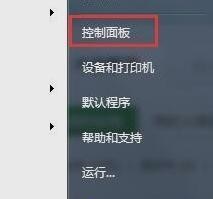
2、找到并选择“电源选项”。
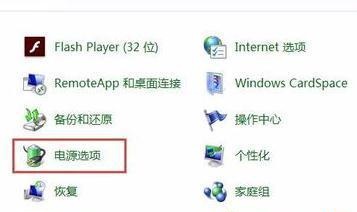
3、接着在界面左边找到图示的“更改计算机睡眠时间”。
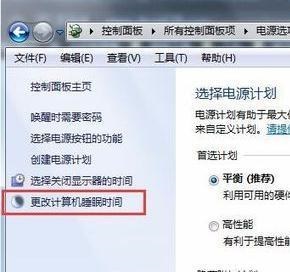
4、最后我们就可以在图示位置更改睡眠时间了,完成之后点击“保存修改”即可。
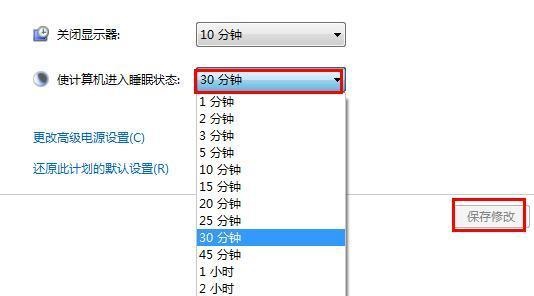
以上就是关于win7家庭版系统如何设置电脑进入休眠状态的时间的全部内容,如果你对win7系统默认的休眠时间不满意,可以参考上面的方法来进行调整哦!
分享到:
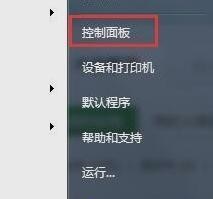
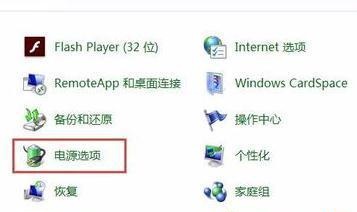
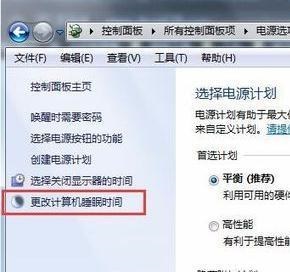
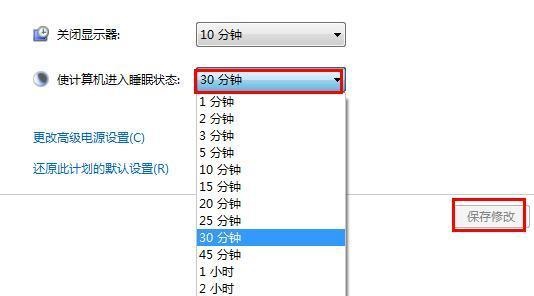
上一篇:win7家庭版系统解除80端口占用的详细操作方法(图文)
下一篇:最后一页